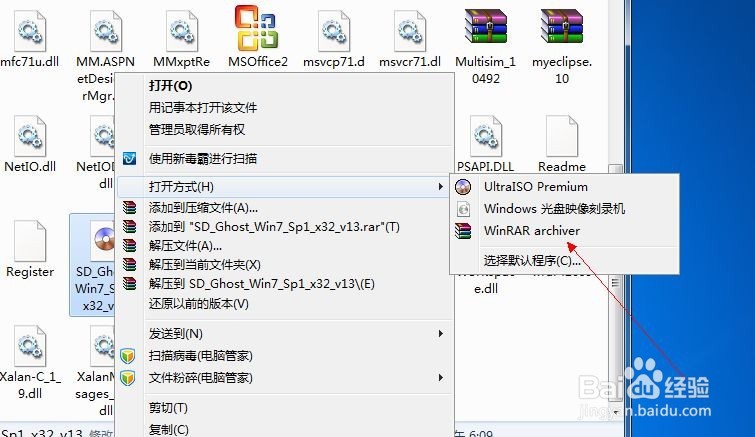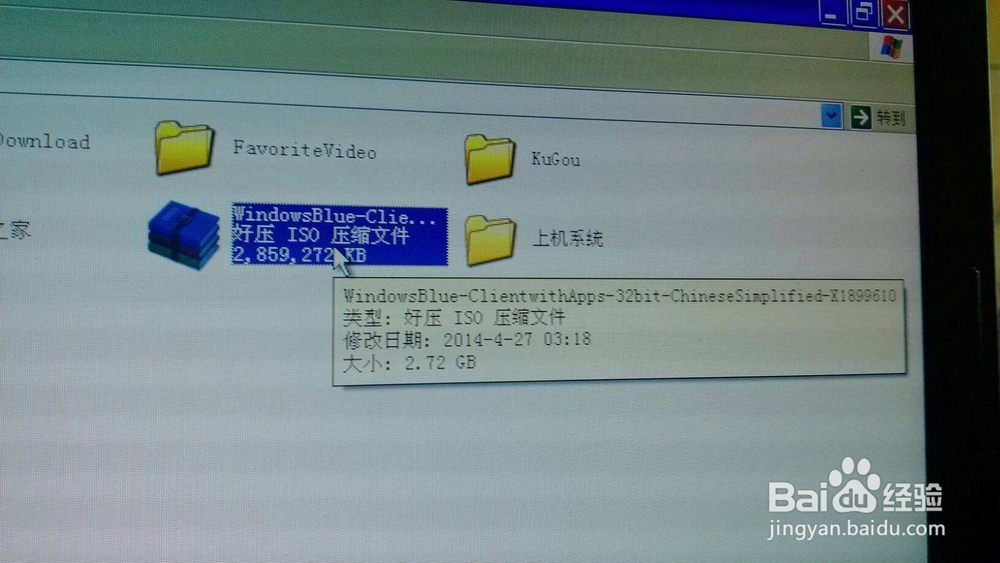1、首先,通过UltralSO可以将硬盘的多个文件和文件夹制作成一个独立的ISO文件。
2、然后,在搜索引擎中找到UltralSO,并将UltralSO下载并安装完成后,在主界面中选择操作选项中的添加文件或者添加目录命令,或者按F3键。
3、然后,在弹出的对话框中拖动鼠标选择一个或多个文件夹需要制作成ISO的文件。
4、然后,点击打开按钮,进行选中的文件即可添加到UltralSO的主界面中。
5、然后,点击工具栏中个的另存为按钮,进行设置映像文件的保存位置和文件名。
6、最后,单击保存按钮,即可将选中的文件制作成ISO映像文件,处理进行按照提示进行完成。